Pentru toate sistemele de operare Windows:
În plus, pentru utilizatorii Windows Vista și Windows 7:
- Faceți clic dreapta pe dosarul moodledata. selectați Proprietăți. apoi selectați fila Securitate.
Dați clic pe "Toate" ("Utilizatori" pe unele mașini) din fereastra superioară (Grupuri sau utilizatori / Grup sau Nume de utilizator), faceți clic pe butonul Modificare.
Activați funcția "Citire și scriere" pentru "Toate" ("Conținutul directorului de listă" și "Citire și executare" ar trebui să fie deja activate). - Creați manual fișierul de configurare config.php în directorul principal Moodle (X: \ mysite \ server \ moodle) după cum urmează:
Fișier Config Moodle config.php
Activarea filtrelor:
Pentru ca filtrele integrate în MOODLE să funcționeze (filtrele implicite sunt dezactivate), trebuie să faceți următoarele:
- accesați setările de filtrare din modulul de administrare a site-ului: Administrare site -> Module -> Filtre:
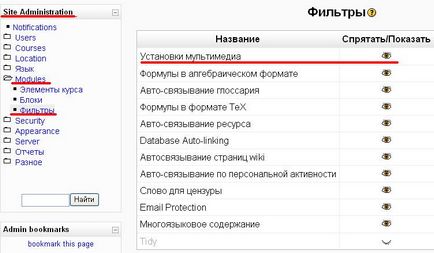
- activați filtrele necesare făcând clic pe ochiul clipit în coloana Ascundere / Afișare. Mai mult. accesați Setările filtrului multimedia și verificați dacă toate filtrele sunt YES.
(Dacă aveți probleme cu procesarea formulelor introduse în format algebric, dezactivați filtrul "Formula în format algebric" și utilizați filtrul "Format TeX".)
Afișarea imaginilor:
În cazul în care imaginile descărcate în MOODLE nu sunt afișate. trebuie să accesați secțiunea HTTP a modulului de administrare a site-ului: Administrare site -> Server (Server) -> HTTP. unde veți vedea următoarea fereastră:
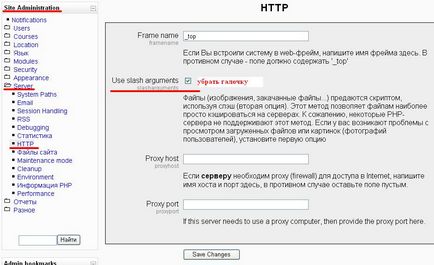
Dacă este bifată caseta de selectare de lângă linia de argumente Utilizare slash, scoateți-o, acum ar trebui afișate imaginile.
(De obicei, imediat după instalare pe computerul local, imaginile sunt afișate în mod normal când opțiunea este bifată, adică este bifată).